E-posta bildirimi profili ayarlama
Bu makalede, Microsoft Dynamics 365 Commerce'ta bir e-posta bildirimi profilinin nasıl oluşturulacağı açıklanmaktadır.
Kanalları oluştururken, bir e-posta bildirim profili ayarlayabilirsiniz. E-posta bildirim profili, müşterilerinize bildirim göndereceğiniz satış hareketini (sipariş oluşturuldu, sipariş hazırlandı ve sipariş faturalandı gibi etkinlikler) tanımlar.
E-posta yapılandırma hakkında daha fazla bilgi için bkz. E-posta yapılandırma ve gönderme.
Bir e-posta şablonu oluştur
Desteklemek istediğiniz her bildirim türü için bir e-posta bildirim türünü etkinleştirmeden önce, Commerce genel merkezinde bir kuruluş e-posta şablonu oluşturmanız gerekir. Bu şablon, desteklenen her bir dil için e-posta konusu, gönderen, varsayılan dil ve e-posta gövdesini tanımlar.
Yeni bir e-posta şablonu oluşturmak için bu adımları izleyin.
- Gezinti bölmesinde Modüller > Retail and commerce > Headquarters kurulumu > Parametreler > Kuruluş e-posta şablonları'na gidin.
- Eylem bölmesinde Yeni'yi seçin.
- E-posta kodu alanına, bu şablonu tanımaya yardımcı olacak bir kod girin.
- Gönderenin adı alanına, gönderenin adını girin.
- E-posta Açıklaması alanına, anlamlı bir açıklama girin.
- Gönderen e-postası alanına, gönderenin e-posta adresini girin.
- Genel bölümünde, e-posta şablonu için varsayılan dili seçin. Belirtilen dil için yerelleştirilmiş şablon yoksa, varsayılan dil kullanılır.
- E-posta iletisi içeriği bölümünü genişletin ve şablon içeriğini oluşturmak için Yeni'yi seçin. Her bir içerik öğesi için, dili seçin ve e-posta konu satırını belirtin. E-postanın gövde metni varsa, Gövde metni var kutusunun işaretlendiğinden emin olun.
- Eylem bölmesinde, e-posta gövde şablonu sağlamak için E-posta iletisi'ni seçin.
Aşağıdaki resimde bazı örnek e-posta şablonu ayarları gösteriliyor.
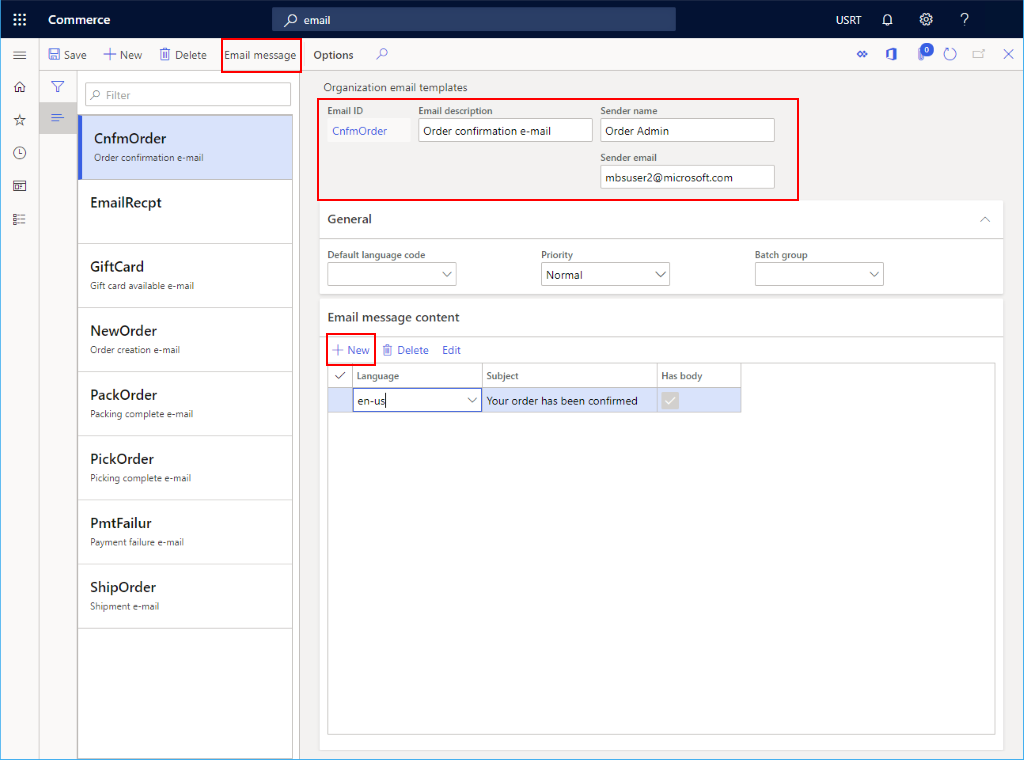
E-posta şablonlarının nasıl oluşturulacağı hakkında bilgi için bkz. İşlem olayları için e-posta şablonları oluşturma.
E-posta bildirimi profili oluşturma
Headquarters'da e-posta bildirim profili oluşturmak için bu adımları izleyin.
- Gezinti bölmesinde Modüller > Retail and commerce > Headquarters kurulumu > Commerce E-posta bildirimi profili'ne gidin.
- Eylem bölmesinde Yeni'yi seçin.
- E-posta bildirimi profili alanında, profili tanımlayacak bir ad girin.
- Açıklama alanına ilgili bir açıklama girin.
- Etkin anahtarını Evet'e çevirin.
Bildirim türü ekleme
Bir e-posta olayı oluşturmak için bu adımları izleyin.
- Gezinti bölmesinde Modüller > Retail and commerce > Headquarters kurulumu > Commerce E-posta bildirimi profili'ne gidin.
- Perakende e-posta bildirim ayarları altında Yeni'yi seçin.
- Açılır listeden uygun E-posta bildirimi türünü seçin. Açılır listedeki seçenekler,
RetailEventNotificationTypesabit listesi tarafından tanımlanır. Açılır listeye bir seçenek eklemek istiyorsanız, sabit listeyi genişletmelisiniz. - Yukarıda E-posta Kimliği açılır listesinden oluşturduğunuz e-posta şablonunu seçin.
- Etkin onay kutusunu işaretleyin.
- Eylem bölmesinde, Kaydet'i seçin.
Aşağıdaki resimde bazı örnek olay bildirimi ayarları gösteriliyor.
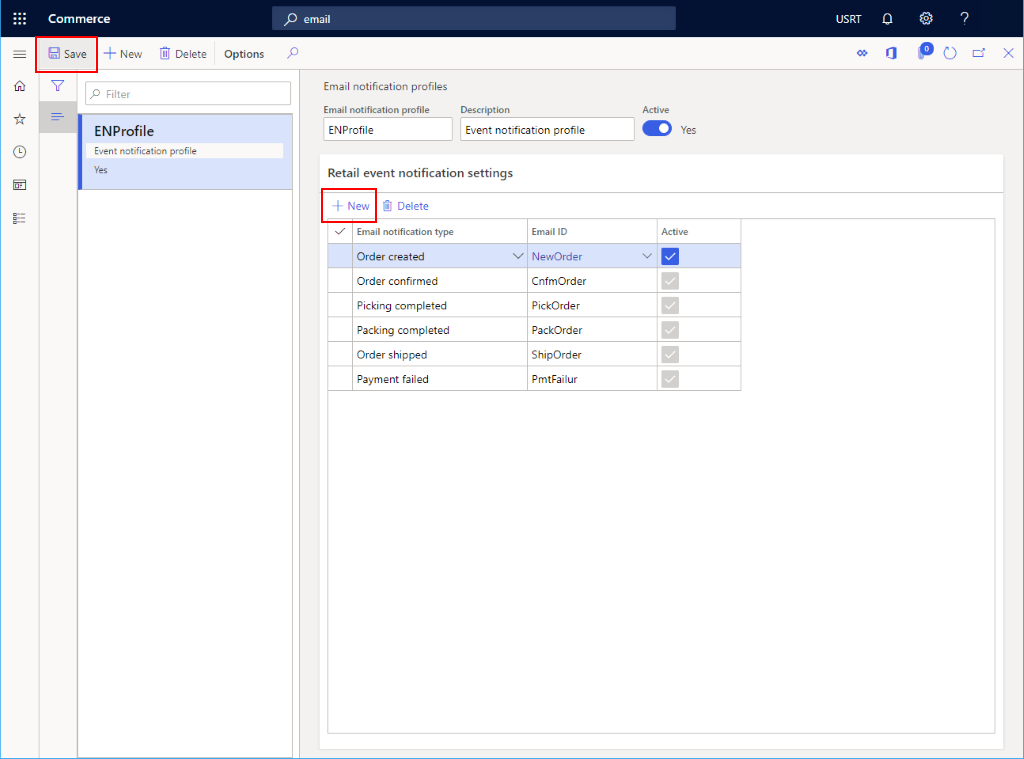
İyileştirilmiş sipariş bildirimleri işleme özelliğini etkinleştirin
En iyileştirilmiş sipariş bildirimlerini işleme özelliği etkinleştirildiğinde, e-posta bildirim işlemi işi paralel olarak yürütülür ve bir seferde daha fazla e-posta işlenebilir.
Genel merkezde optimize edilmiş sipariş bildirimlerini şileme özelliğini etkinleştirmek için aşağıdaki adımları izleyin.
- Sistem yönetimi > Çalışma alanları > Özellik yönetimi'ne gidin.
- Etkin değil sekmesinde Özellik adı listesinde, Optimize sipariş bildirimleri işleme özelliğini bulun ve seçin.
- Sağ alt köşede, Şimdi etkinleştir'i seçin. Özellik etkinleştirildikten sonra, Etkin durumu ile Tümü sekmesindeki listede görünür.
Yinelenen e-posta bildirim işlemi işi zamanla
E-posta bildirimleri göndermek için Perakende sipariş e-posta bildirimini işle işinin çalışıyor olması gerekir.
İşlem tabanlı e-postaları göndermek üzere Headquarters'da bir toplu iş ayarlamak için aşağıdaki adımları izleyin.
- Retail ve Commerce > Retail ve Commerce BT > E-posta ve bildirimler > E-posta bildirimi gönder'e gidin.
- Perakende sipariş e-posta bildirimini işle iletişim kutusunda Yineleme'yi seçin.
- Yinelemeyi tanımla iletişim kutusunda Bitiş tarihi yok'u seçin.
- Yinelenme düzeni altında Dakika'yı seçin ve sonra Sayı alanını 1 olarak ayarlayın. Bu ayarlar, e-posta bildirimlerinin olabildiğince çabuk şekilde işlenmesini sağlar.
- Perakende sipariş e-posta bildirimini işle iletişim kutusuna dönmek için Tamam'ı seçin.
- İş kurulumunu tamamlamak için Tamam'ı seçin.
Optimize e-posta bildirim işlemeyi etkinleştir
Optimize sipariş bildirimleri işleme özelliği, optimize e-posta sipariş bildirimlerinin işlenmesini etkinleştirir. Bu özellik etkinleştirildiğinde, sipariş bildirimi e-postaları paralel çalışan birkaç görev tarafından gönderilir ve daha yüksek iş aktarımını elde edilir.
Optimize e-posta bildirimi işlemeyi etkinleştirmek için, Çalışma alanı > Özellik Yönetimi'ne gidin ve Optimize sipariş bildirimlerini işleme özelliğini etkinleştirin.
Dekont
Commerce Headquarters sürümünüz 10.0.31'den eskiyse Sistem Yönetimi > Sorgular > Toplu işler'e gidip Perakende e-posta sipariş bildirimini işle toplu işini çalıştırın ve silin. Sonra, Toplu işi yeniden oluşturmak üzere yinelenen bir e-posta bildirim işlemi işi planla yönergelerini izleyin.
E-posta bildirim günlükleri için temizleme toplu işi zamanlama
E-posta bildirim günlüklerini temizlemek için Headquarters'ta temizleme toplu işi ayarlamak için bu adımları izleyin.
- Retail ve Commerce > Retail ve Commerce BT > E-posta ve bildirimler > E-posta bildirimi günlüklerini temizle'ye gidin.
- E-posta bildirim günlüklerini temizle iletişim kutusunda, aşağıdaki parametreleri yapılandırın:
- Gönderilmemiş e-postaları da sil - Bu parametre Evet olarak ayarlandığında, başarıyla gönderilmeyen e-postalar temizleme toplu işi tarafından silinecektir.
- Saklama günleri - Bu parametre, e-postaların tutulacağı gün sayısını belirtir. Yalnızca belirtilen gün sayısından daha eski olan e-postalar temizleme toplu işi tarafından silinebilir.
- Belirtilen saklama günü sayısından daha eski olan e-posta bildirim günlüklerini kontrol eden ve temizyen bir yinelenen iş ayarlamak için Tekrar'ı seçin.
- Tekrarı tanımla iletişim kutusunda bir yinelenme düzeni yapılandırın.
- Örneğin, tekrar 3 ay boyunca tekrarlama sıklığı tanımlamak için, Tekrarlama modeli altında Aylar'ı seçin ve sonra Sayım için "3" sayısını girin. Bu konfigürasyonda toplu iş denetleme ve günlükleri her 3 ayda temizleme işlemi vardır.
- Temizleme toplu işini süresiz olarak çalıştırmaya devam etmek için Bitiş tarihi yok'u seçin.
- E-posta bildirim günlüklerini temizle iletişim kutusuna dönmek için Tamam'ı seçin.
- İş kurulumunu tamamlamak için Tamam'ı seçin.
Toplu iş başladıktan sonra, silinecek günlük kalmayıncaya kadar e-posta bildirim günlüklerini parametrelere dayalı olarak silmek için alt görevler oluşturulmaya devam eder. Her alt görev için silinebilecek en fazla günlük sayısı 2000'dir. Silinebilecek günlük sayısı üst sınırını değiştirmek için, genel muhasebedeki Retail ve Commerce > Headquarters kurulum > Parametreler > Commerce paylaşılan parametreler > Konfigürasyon parametreleri'ne gidin ve NotificationLog_NumOfRowsToBeCleaned parametresi için yeni bir maksimum sayı girin.
Sonraki adımlar
E-posta gönderebilmek için önce giden posta hizmetinizi yapılandırmanız gerekir. Daha fazla bilgi için bkz. E-posta yapılandırma ve gönderme.
Sorun giderme
E-posta bildirimi günlüğünü kontrol edin
E-posta bildirim günlüğünü kontrol etmek için bu adımları izleyin.
https://<environment-URL>/?mi=RetailEventNotificationLoggidin.- Günlükte e-posta bulunamazsa, e-posta bildirimi işlenmemiştir. E-posta bildirim profilinin doğru oluşturulduğunu doğrulayın.
- Modüller > Retail ve Commerce > Genel merkez ayarı > Commerce e-posta bildirim profili'ne gidin.
- Perakende olay bildirim ayarları bölümünde, e-posta bildirim türünün etkin olduğunu doğrulayın.
- E-posta kodu'na tıklayın, e-posta şablonunda gönderen e-postanın, varsayılan dil kodu ve e-posta iletisi içeriğinin doğru yapılandırıldığını doğrulayın.
- Perakende sipariş işlem e-posta bildirim işinin zamanlandığını doğrulayın.
- Perakende ve ticaret > Sorgulamalar ve raporlar > toplu işler'e gidin.
- Perakende siparişi e-posta bildirimini işleme toplu işini bulun.
- Toplu işin yürütüldüğü doğrulayın.
E-posta gönderme hatalarını denetle
E-posta gönderme başarısızlıklarını denetlemek için aşağıdaki adımları izleyin.
- Sistem Yönetimi > Kurulum > E-posta > E-posta geçmişi seçeneğine gidin.
- E-posta durum değerinin Başarısız olduğu tüm e-postalar için Başarısızlık ayrıntıları sekmesindeki hata iletisini gözden geçirin ve düzeltme eylemlerinin alınması gerekip yapılmayacağını belirleyin. Daha fazla bilgi için bkz. E-posta göndermeyle ilgili yaygın sorunlar.